خودآموزی برای کار با کامپیوتر. آموزش کامپیوتر: سریع، آسان، کارآمد
این مقاله به شما می گوید کامپیوتر چیست و چگونه از آن استفاده کنید.
جهت یابی
امروزه تعداد زیادی از مردم می توانند از کامپیوتر و لپ تاپ استفاده کنند. اما مردم با این مهارت ها متولد نمی شوند، همه چیز یک بار از صفر شروع می شود.
مبتدیان علاقه مند هستند که چگونه از ابتدا به کامپیوتر و لپ تاپ مسلط شوند؟ از کجا شروع کنیم مطالعه مستقلکامپیوتر/لپ تاپ؟ بیایید در بررسی خود در مورد آن صحبت کنیم.
تفاوت بین کامپیوتر و لپ تاپ چیست؟
عملا هیچی. تفاوت اصلی بین کامپیوتر و لپ تاپ در تحرک است. اگر رایانه یک دستگاه ثابت است، لپ تاپ یک دستگاه تلفن همراه است. یعنی کامپیوتر باید روی میز نصب شود و در آینده از آن استفاده شود و لپ تاپ را می توان آزادانه با خود حمل کرد که برای آن در نظر گرفته شده است.
هر دو کامپیوتر و لپ تاپ از صفحه کلید، مانیتور، ماوس، پردازنده، رم و غیره تشکیل شده اند. فقط یک کامپیوتر همه این اجزا را به یکدیگر متصل می کند، در حالی که یک لپ تاپ، همانطور که بود، یک دستگاه یکپارچه است.
بر روی کامپیوتر و لپ تاپ نصب شده است سیستم عامل، مثلا، " پنجره ها"(متداول ترین) یا" لینوکس". اگر مثلاً به رایانه تسلط دارید ، می توانید بدون مشکل روی لپ تاپ کار کنید و بالعکس. بنابراین، در این بررسی، ما دو دستورالعمل ارائه نمی دهیم، بلکه در مورد نحوه استفاده از کامپیوتر صحبت خواهیم کرد.
سیستم عامل نوعی "روح" رایانه است. این نرم افزاری است که کار بر روی کامپیوتر را ممکن می کند. هنگامی که کامپیوتر را روشن می کنید، این سیستم عامل است که ابتدا شروع به کار می کند، وقتی مانیتور روشن می شود، این را می بینیم:
بیایید شروع به مطالعه کامپیوتر با سیستم عامل کنیم
اگر سیستم عاملی وجود نداشت، فقط یک صفحه سیاه و تعدادی حروف نامفهوم با اعداد می دیدیم که هیچ فایده ای برای ما ندارند. کار بر روی کامپیوتر در واقع کار با برنامه هایی است که به طور کلی سیستم عامل را تشکیل می دهند.
می بینید که چگونه نشانگر ماوس در اطراف صفحه اجرا می شود - این کار سیستم عامل است. در مورد تایپ کردن چطور؟ عکس؟ ویدئو؟ حتی صداهای بلندگوها فقط به لطف سیستم عامل امکان پذیر است. در قرن گذشته، موسیقی از روی صفحه ای که آهنگ روی آن ضبط شده بود، گوش داده می شد. اکنون فایل های صوتی و تصویری به صورت دیجیتال یعنی در قالب برنامه ارائه می شوند.
این سیستم عامل به شما امکان می دهد مانیتور، ماوس، صفحه کلید، بلندگوها و تمام دستگاه هایی که در کنار هم کامپیوتر شما را تشکیل می دهند را زنده کنید. بدون آن، کامپیوتر فقط یک ارگانیسم آهنی "بی جان" است. به یاد داشته باشید، سیستم عامل روح رایانه است.
پنجره ها
به طور کلی، سیستم عامل ها می توانند متفاوت باشند. برخی از آنها بسیار معروف هستند، برخی دیگر در بین کاربران عادی معمولی چندان رایج نیستند.
« پنجره ها» به رایج ترین سیستم عامل ها اشاره دارد که به دلیل راحتی آن متمایز است و برای استفاده نه تنها توسط متخصصان، بلکه همچنین برای استفاده عالی است. مردم عادیدر خانه.
« پنجره ها" همچنین در نسخه های مختلف آمده است: " ویندوز 95», « ویندوز 7», « ویندوز XP», « ویندوز 8», « ویندوز 10" و غیره. رایج ترین آنها هفت، هشت و ده هستند. زمانی محبوب بود ویندوز XP” رسماً منسوخ تلقی می شود ، اگرچه هنوز کار بر روی آن کاملاً امکان پذیر است.
تمایز نسخه ها " پنجره ها» بین خودشان می توانند باشند ظاهر:



همچنین یک راه آسان دیگر برای پیدا کردن نسخهای از سیستم عامل بر روی رایانه شما وجود دارد:
- روی دکمه در گوشه پایین سمت چپ کلیک کنید شروع کنید» دکمه سمت چپ ماوس
- بعد، روی مورد کلیک کنید " یک کامپیوتر" (یا " کامپیوتر من”) با دکمه سمت راست ماوس.
- سپس در پنجره جدیدی که باز می شود، روی مورد کلیک چپ کنید " خواص»

- پس از آن، یک پوشه باز می شود که در آن اطلاعات مربوط به سیستم عامل شما نشان داده می شود.

دریابید که چه سیستم عاملی روی رایانه ما نصب شده است
بنابراین، ما به طور خلاصه بررسی کردیم که یک سیستم عامل چیست. حالا بیایید به مطالعه خود کامپیوتر برویم.
ما دستگاه PC را مطالعه می کنیم

اجزای یک کامپیوتر
برای یادگیری نحوه کار با کامپیوتر، ابتدا باید طراحی آن را مطالعه کنید. یعنی باید بدانید که کدام دستگاهها بخشی از چنین مفهومی هستند. کامپیوتر شخصی».
در اصل، اکثر مردم تصوری از نام اجزای یک کامپیوتر دارند، اما ما همه چیز را با جزئیات بیشتری توضیح خواهیم داد تا مدیریت این قطعات برای مبتدیان راحت تر باشد.
بنابراین، کامپیوتر شامل موارد زیر است:
- قطعات داخلی- اینها عناصری هستند که واحد سیستم را تشکیل می دهند (یک جعبه بزرگ با دکمه پاور). در اصل، واحد سیستم یک کامپیوتر است. و هر چیز دیگری، به عنوان مثال، ماوس، تنها بخشی جدایی ناپذیر از این کامپیوتر است.
- قطعات خارجی- اینها در واقع اجزای رایانه ای هستند که ما به سمت سیستم (صفحه کلید و غیره) وصل می کنیم.
به نوبه خود، تمام قسمت های توصیف شده یک کامپیوتر را می توان بر اساس تعامل آنها با یک شخص طبقه بندی کرد:
- دستگاه های ورودی- اینها وسایلی هستند که فرد را قادر می سازند دستورالعمل هایی را به رایانه (ماوس، صفحه کلید) بدهد.
- دستگاه های خروجی اطلاعات- دستگاه هایی که اطلاعات را از رایانه به شخص منتقل می کنند (مانیتور، بلندگو).
- دستگاه های ورودی/خروجی- اینها به ترتیب دستگاه هایی هستند که مفاهیم توصیف شده در بالا (درایو دیسک) را ترکیب می کنند.
حالا بیایید در مورد دستگاه های اصلی صحبت کنیم که بدون آنها کار روی رایانه غیرممکن خواهد بود.
واحد سیستم

بلوک سیستم چه شکلی است؟
بنابراین، واحد سیستم، مغز کامپیوتر است. برای درک اینکه چرا واحد سیستم بخش مهمی از رایانه شخصی است، فقط باید آنچه در داخل آن است را بررسی کنید.
در داخل واحد سیستم یک مادربرد وجود دارد - این یک نوع ریز مدار بزرگ است که در واقع تمام عناصر رایانه در آن ساخته شده است: پردازنده ، رم ، کارت گرافیک ، کارت صدا ، درایو دیسک و همچنین تمام اتصالات (که مانیتور، صفحه کلید، ماوس، کابل شبکه و هر چیز دیگری را به هم متصل می کند).
همچنین می توانید دستگاه Wi-Fi، تیونر تلویزیون و کنسول های بازی. این موضوع سلیقه و نیاز است. هنگام خرید، شما خودتان سفارش می دهید که چه نوع رایانه ای نیاز دارید: برای بازی کردن، برای تماشای فیلم یا فقط برای دسترسی به اینترنت. بر این اساس، واحد سیستم با تمام عناصر تشکیل دهنده آن مونتاژ می شود.
حداقل دو دکمه روی واحد سیستم وجود دارد: رایانه را روشن کنید و راه اندازی مجدد کنید:

دکمه پاور روی واحد سیستم
تمام بخشهای مهم دیگر رایانه شخصی، مانند مانیتور، ماوس، صفحهکلید و بلندگوها از قبل در واحد سیستم انتخاب شدهاند. یعنی هنگام خرید کامپیوتر، باید از واحد سیستم شروع کنید و سپس هر چیز دیگری را برای آن انتخاب کنید. به هر حال، اگر مانیتور یا صفحه کلید از کار افتاده یا دیگر نیازهای شما را برآورده نمی کند، می توانید آزادانه آن ها را تغییر دهید. اما با لپ تاپ، این شماره دیگر کار نخواهد کرد.
نظارت کنید

صفحه نمایش رایانه
همه می دانند تلویزیون چیست. همه او را تماشا کردند. مانیتور کامپیوتر دقیقا یک تلویزیون نیست، اما همان عملکرد را انجام می دهد، یعنی عملکرد نمایش اطلاعات روی صفحه نمایش. اگر در مورد تلویزیون، چنین اطلاعاتی از طریق آنتن یا کابل تلویزیون (سیگنال آنالوگ) منتقل شود، اطلاعات از واحد سیستم به مانیتور رایانه منتقل می شود. به طور دقیق تر، سیگنال از کارت گرافیک می آید، که در واحد سیستم قرار دارد، همانطور که در بالا یاد گرفتیم.
مانیتورها در اندازههای مختلفی تولید میشوند که مثلاً با طول مورب صفحه تعیین میشود و بر حسب اینچ اندازهگیری میشود. کیفیت تصویر به اندازه صفحه نمایش بستگی ندارد. وضوح صفحه نمایش مسئول کیفیت تصویر است. این تعداد پیکسل (نقاط الکترونیکی) در هر اینچ مربع است. این نقاط روی صفحه، تصویر را تشکیل می دهند. بر این اساس، هر چه نقاط بیشتر (هر چه وضوح صفحه نمایش بالاتر باشد)، تصویر بهتر، واضح تر و زنده تر است.
بلندگوها

بلندگوها
درست مانند یک مانیتور، بلندگوها سیگنالی را با اطلاعات از واحد سیستم دریافت می کنند، اما آنها فقط آن را نه به صورت تصویر، بلکه به صورت صدا خروجی می دهند. این سیگنال با هزینه کارت صدا از واحد سیستم منتقل می شود.
اسپیکرهای کامپیوتر با بلندگوهای کلاسیک معمولی از این جهت متفاوت هستند که یک تقویت کننده صوتی نیز در داخل خود دارند. کارت صدافقط یک سیگنال آنالوگ را ارسال می کند (به عنوان مثال، به عنوان یک پخش)، و سپس سیگنال، طبق معمول، در تقویت کننده پردازش می شود و به بلندگوها می رود. بلندگوهای کامپیوتر دقیقاً به این دلیل که یک تقویت کننده صدا (نه بلندگوها) را به شبکه متصل می کنند سیم با یک پریز دارند.
صفحه کلید

صفحه کلید کامپیوتر
ما دستگاه های خروجی را در بالا مورد بحث قرار دادیم، حالا بیایید در مورد دستگاه های ورودی صحبت کنیم و با صفحه کلید شروع کنیم.
همه می دانند که صفحه کلید برای تایپ متن طراحی شده است که ما سپس (یا نه "بعدا"، بلکه بلافاصله) روی صفحه می بینیم. صفحه کلید به ترتیب دارای تمام کلیدهای لازم با حروف، اعداد و سایر علائم است.
همچنین کلیدهایی وجود دارد که به لطف آنها می توانیم دستورات خاصی را به رایانه بدهیم. برای مثال، اگر دکمه " را فشار دهیم درپوش قفل"، این به ما توانایی چاپ متن را می دهد حروف بزرگ، خوب، یا یک کلمه (نام، نام) را با حرف بزرگ شروع کنید. با فشار دادن کلیدهایی که فلش ها روی آنها نشان داده شده است، می توانیم صفحه (در اینترنت یا هر پوشه ای در رایانه) را به بالا یا پایین اسکرول کنیم.
موش
ماوس کامپیوتر این نام را به این دلیل دریافت کرده است که کمی شبیه به ماوس زنده است، یعنی دارای بدنه و دم (بند) است:

ماوس کامپیوتر
ماوس کامپیوتر در درجه اول به گونه ای طراحی شده است که بتوانیم مکان نما را روی صفحه نمایشگر با بیشترین راحتی حرکت دهیم. اگر بخواهیم به طور انحصاری از صفحه کلید استفاده کنیم، این کار باعث ایجاد دردسر غیر ضروری و زمان زیادی برای ما می شود.
یک ماوس استاندارد دارای دو دکمه (چپ و راست) و یک چرخ است. دکمه سمت چپ، به عنوان مثال، اقدامات اصلی را ارائه می دهد، زمانی که، برای مثال، نشانگر ماوس را روی یک پوشه حرکت می دهیم و با کلیک بر روی این دکمه، آن را باز می کنیم. به همین ترتیب، ما پنجره ها و برنامه ها را می بندیم - ماوس را روی نماد متقاطع نگه می داریم و دکمه سمت چپ را فشار می دهیم.
دکمه سمت راست مسئول اقدامات اضافی است، به عنوان مثال، یک منو یا پنجره های اضافی را باز می کند. از سوی دیگر، چرخ به شما امکان می دهد صفحه را به بالا و پایین اسکرول کنید، همانطور که با کلیدهای مربوطه روی صفحه کلید انجام می شود.
ویدئو: چگونه سریع و آسان به کامپیوتر و لپ تاپ مسلط شویم؟
ویدئو: لپ تاپ از چه چیزی ساخته شده است؟
خوشحالم که تصمیم گرفتید دوره اولیه ویدیویی - مبانی کامپیوتر را بگذرانید. این دوره یک کتاب درسی است که بسیاری از کسانی که آن را گذرانده اند قبلاً آن را - The Computer for Dummies می نامند.
اگر می خواهید بلافاصله شروع به یادگیری آن کنید، ابتدا درس ویدیویی درباره آن را تماشا کنید نحوه گذراندن این آموزش، می توانید درس ویدیویی را تماشا کنید (یک بار با دکمه سمت چپ ماوس روی کلمه "اینجا" کلیک کنید) و سپس به اینجا برگردید (چگونه به شما می گوید) به محتوای دوره تصویری برگردید و شروع به مطالعه کنید. خوب، کسانی که می خواهند مقدمه کتاب درسی را بخوانند - خوش آمدید.
کامپیوتر برای آدمک ها، یا کامپیوتر چیست و با چه چیزی خورده می شود؟
برای بسیاری از افرادی که به تازگی شروع به استفاده از رایانه کرده اند، این "استفاده" یک مشکل واقعی است. از این گذشته ، این رایانه شخصی بدبخت (کامپیوتر شخصی ، به معنای فقط کلمه "کامپیوتر" است ، بنابراین نترسید) تعداد زیادی کارکرد دارد و همانطور که قبلاً نوشتم ، پس از اینکه شخص پاسخ را پیدا کرد در یک سوال، بلافاصله پانزده سوال دیگر در جای خود ظاهر می شود.
یک بار در حین آموزش به مادر و خاله ام متوجه شدم که اگر به یک فرد دانش کامپیوتری خاص و اولیه آموزش داده شود، پس از چنین آموزش هایی، همه دانش های دیگر به راحتی روی هم قرار می گیرند. اما چگونه می توان این پایگاه را تعیین کرد که از کجا می توان چنین کلماتی را پیدا کرد تا اطلاعات را به گونه ای به کاربران مبتدی ارائه کند که کامپیوتر برای آدمک هاروشن شد.
تصمیم گرفتم این کار را انجام دهم و می خواستم دوره های کامپیوتری را برای مبتدیان ایجاد کنم به گونه ای که یادگیری آنها از ساده ترین به پیچیده ترین شود. شما می گویید همه این کار را می کنند. و اینجا نیست. قبل از گذراندن دوره آموزشی خود، سه کتاب درسی ضخیم در مورد آموزش کامپیوتر برای آدمک ها خواندم، مجموعه ای از سایت ها را با درس ها و مقالات ویدیویی نگاه کردم و متوجه این موضوع شدم - آنها از همان درس اول به مبتدیان به معنای واقعی کلمه شروع به گفتن به مبتدیان می کنند که رجیستری چیست، و . اما این «معلمها» یک چیز را فراموش میکنند، اینکه گاهی اوقات یک فرد نمیداند چگونه رایانه را روشن کند، و از قبل شروع میکنند به او درمورد اینکه رجیستری چیست، کلمهای وحشتناک برای «قوری» (به نوشته راه، اگر بعدا جالب شد، می توانید آن را بخوانید، اما فقط پس از مطالعه کتاب درسی).
دوره های کامپیوتر من برای مبتدیان.
بگذارید به شما بگویم که اولین دوره من چه تفاوتی با سایرین دارد (من دوره دوم هم دارم - اما اکیداً توصیه می کنم بعد از گذراندن دوره اول آن را بگذرانید). و فرقش این است که در همان درس اول (ویدیو اول مقدمه است اما درس محسوب نمی شود) نحوه کار با ماوس را یاد می گیریم، بله. باور کنید، دانستن این موضوع شما را از بسیاری از مشکلات نجات می دهد، یکی از این موارد زمانی است که یک بار با دکمه ماوس کلیک کنید، و زمانی که دو تا (گاهی اوقات حتی "قدیمی ها" گیج می شوند). موش شما سخت ترین کار را انجام خواهید دادبا این حال، "معلمان" دیگر گاهی اوقات حتی به ماوس اشاره نمی کنند و با آن است که شما همیشه در حالی که پشت کامپیوتر می نشینید "بی حرکت می کنید".
پس از آن، مطالعه عمیق تری از آنچه روی دسکتاپ قرار دارد انجام می شود، زیرا این اوست که پس از روشن کردن رایانه در مقابل شما باز می شود. در مورد آن که برای بسیاری از مبتدیان یک جنگل تند و تیز است، با جزئیات زیادی صحبت خواهد شد. پس از مشاهده این آموزش، متوجه خواهید شد که منوی استارت، یکی از راحت ترین ابزار، برای کار سریعبا برنامه ها
در مرحله بعد، تب (گاهی اوقات به آن "رایانه من" نیز گفته می شود) و هر آنچه در آن است می پردازیم. به طور دقیق تر، نه همه چیز، بلکه آنچه شما نیاز دارید، زیرا وجود دارد برخی از فایل ها و پوشه ها، که در آن حتی اساتید خوب"صعود" برای یک نیاز بسیار حاد. به هر حال ، چند کلمه نامفهوم از بین رفت - همچنین در مورد آنها با جزئیات به شما گفته می شود.
پس از آن ما دوباره برگشت به ماوس، فقط در حال حاضر، زیرا نیاز به توجه ویژه دارد و دانستن نحوه کار با آن ضروری است.
پس از تسلط بر همه چیزهایی که در بالا در مورد آن صحبت کردم، به موارد پیچیده تری می رویم، مانند: و. به نظر شما سخت و ترسناک است؟ اما نه، پس از گذراندن پنج درس اول، بازنده خواهید شد همین ترس، که قبلاً یادگیری شما را کند می کرد. در اینجا احساس دیگری بیدار خواهد شد - علاقه. این دقیقا همان چیزی است که ما نیاز داریم. از این گذشته، آنچه برای یادگیری جالب است همیشه شما را به یادگیری چیزهای جدید ترغیب می کند و در نهایت زمانی که رایانه شخصی را در سطح خوبی درک می کنید فرصتی برای پلک زدن نخواهید داشت.
خوب، در پایان، من به شما نشان خواهم داد که چگونه هر چیزی را ضبط کنید،. من فکر می کنم دانستن این موضوع مهم است زیرا یادگیری نحوه نوشتن اطلاعات روی دیسک، با ضبط روی فلش USB به هیچ وجه مشکلی نخواهید داشت. درایو فلش یک چیز بسیار ضروری است و شما باید بتوانید با آن کار کنید.
بفرمایید بررسی کوتاهآموزش و به پایان رسید، معنی آن بسیار ساده است:
1.
در ابتدا، ما مطالعه می کنیم که اساس اصول (موس، دسکتاپ) چیست.
2.
پس از آن، محیطی که در آن کار خواهیم کرد (کامپیوتر من، شروع)
3.
کار با برنامه (نصب و در واقع خود کار (مثلا ورد، اکسل))
همانطور که متوجه شدید، ما از ساده به پیچیده می رویم.
خوب، برای من باقی مانده است که برای شما آرزوی موفقیت آمیز بودن این آموزش را داشته باشم! برای درک نحوه صحیح تماشای آموزش های ویدئویی، حتما این مقاله کوتاه را مطالعه کنید - (یک بار کلیک کنید، با دکمه سمت چپ ماوس). و سپس می توانید آموزش را شروع کنید. موفق باشید!
بنابراین یک معجزه رخ داد. بالاخره یک کامپیوتر شخصی یا لپ تاپ در خانه شما ظاهر شد. اما مشکل اینجاست، شما نمی دانید از کدام راه به آن نزدیک شوید. و شما شروع به فکر کردن در مورد چگونگی یادگیری نحوه کار با کامپیوتر می کنید. اولین کاری که باید انجام دهید این است که از ترس او دست بردارید. اگر دکمه اشتباه را فشار دهید نمی شکند، نمی سوزد یا منفجر نمی شود. شما می دانید که چگونه ماشین رانندگی کنید، از لوازم خانگی، تلفن همراه استفاده کنید. این دانش فطری نیست، بلکه اکتسابی است. باور کنید کامپیوتر ساده تر از مایکروفر شماست.
چگونه می توان نحوه استفاده سریع از رایانه را یاد گرفت؟
- لازم است کامپیوتر برای توسعه تدریجی آن هر روز در دسترس شما باشد.
- آموزشدر مورد یادگیری کامپیوتر باید به ساده ترین و قابل فهم ترین زبان نوشته شود حداکثر تعدادتصاویر.
- مطلوب است که در ابتدا یکی از کسانی که با رایانه روی "شما" هستند از شما خواسته شود.
- اگر از مواد آموزشی استفاده می کنید، این کار را به تدریج انجام دهید، از خودتان جلوتر نروید و سعی نکنید همه چیز را یکجا یاد بگیرید.
مهارت های اولیه برای کسانی که می خواهند بدانند چگونه از کامپیوتر استفاده کنند:
- روشن و خاموش کردن صحیح؛
- بارگیری یک ویرایشگر متن و تایپ.
- دسترسی به اینترنت؛
- ایمیل و کار با آن؛
- کار با موتورهای جستجو;
- درک کافی از سیگنال های برنامه آنتی ویروس
یک فرصت عالی برای کسانی که می خواهند به سرعت کار با کامپیوتر را یاد بگیرند، انواع دوره های صوتی و تصویری، آموزش ها، آموزش ها و ادبیات خاص است. اینترنت پر از چنین تبلیغاتی است. و همه دوره های ارائه شده پولی نیستند. اما یک نکته وجود دارد: برای استفاده از این پیشنهادات، حداقل باید بتوانید رایانه را روشن کنید، از اینترنت و مرورگر استفاده کنید. همچنین می توانید از یکی از اعضای خانواده بخواهید که به شما در یادگیری اصول اصطلاحات کامپیوتری و برخورد با دکمه ها کمک کند.
چگونه کار با کامپیوتر را یاد بگیریم؟
برای یادگیری اصول اولیه سواد کامپیوترلازم نیست نابغه باشی البته، شما باید مقدار مشخصی از اطلاعات را یاد بگیرید، برخی از اصطلاحات خاص و اصل عملکرد چندین برنامه کامپیوتری را درک کنید. برنامه هایی که برای استفاده کامل از اکثر عملکردهای مفید رایانه خود باید بدانید:
- سیستم عامل ویندوز. اساس یک کامپیوتر، بدون آن، فقط یک تکه آهن یا پلاستیک است.
- برنامه های تایپ (به عنوان مثال، Notepad و Word)؛
- برنامه های پخش موسیقی و فیلم (پخش کننده های صوتی و تصویری)؛
- برنامه هایی که از رایانه شما محافظت می کنند (آنتی ویروس)؛
- برنامه های دسترسی به اینترنت (مرورگرهای اینترنتی)؛
- بایگانی ها
- سرویس گیرنده پست الکترونیکی، برنامه های ارتباطی (به عنوان مثال، اسکایپ یا icq)؛
- برنامه هایی برای مشاهده عکس ها، تصاویر، نقاشی ها؛
- برنامه هایی برای دانلود اطلاعات از اینترنت؛
- برنامه هایی برای تمیز کردن فایل های غیر ضروری و برای بازیابی سیستم در صورت خرابی.
اگر می خواهید کار با کامپیوتر را یاد بگیرید، باید حداقل بر برنامه های فوق تسلط داشته باشید. در واقع، تعداد بیشتری وجود دارد، اما برای شروع به اندازه کافی خواهید داشت.
چگونه با کامپیوتر تایپ کردن را یاد بگیریم؟
برای چاپ، باید Word را باز کنید. همه چیز در ابتدا پیچیده به نظر می رسد. به طور خلاصه اصول اولیه برنامه:

چگونه یاد بگیریم که با کامپیوتر سریع تایپ کنیم؟
افرادی که روی کامپیوتر تایپ می کنند دو دسته هستند. برخی چشمان خود را از مانیتور بر نمی دارند (تایپ لمسی) و برخی دیگر از صفحه کلید. البته، تایپ کور ترجیح داده می شود، زیرا با جستجوی حرف مورد نظر در صفحه کلید حواس شما پرت نمی شود. اما یادگیری از این طریق دشوارتر است. در هر صورت هنگام تایپ باید از هر ده انگشت استفاده کرد. بهتر است ابتدا چیدمان صحیح انگشتان روی صفحه کلید را مطالعه کنید. کمی تمرین، شاید از آموزش های ویژه بهره ببرید.
در این صفحه، تمام دروس سایت دقیقاً به ترتیبی که به شما توصیه می کنیم آنها را بخوانید، سفارش داده شده است. متأسفانه، در حال حاضر در لیست دروس خلأهایی وجود دارد که بدون نقص پر می شود. موضوعاتی که قبلاً مقالاتی در آنها وجود دارد پیوندهایی هستند (هایلایت شده است رنگ آبیبا خط کشی) - آنها را دنبال کنید و یاد بگیرید! این لیست شامل اخبار و برخی مقالات (مثلاً در مورد حل مشکلات رایانه) نمی شود. آنها برای یادگیری معنی ندارند، اما اگر در خبرنامه مشترک شوید آنها را دریافت خواهید کرد.
شما می توانید آزادانه خواسته های خود را در نظرات بنویسید، این بسیار استقبال می شود. موضوعات پیشنهادی در طرح مقالات گنجانده شده است.
بیایید با هم بهترین سیستم آموزش گام به گام رایگان را ایجاد کنیم!
هدف:لیستی از مقالات را در سایت ایجاد کنید، با مطالعه آنها به ترتیب خاصی، می توانید با خیال راحت در رایانه کار کنید.
مهم! اگر می توانید یک مقاله تخصصی در مورد هر یک از این موضوعات بنویسید، برای ما بنویسید، مقالات پولی هستند.
درس: کاربر کامپیوتر - مقدماتی
- نت بوک چیست؟
- اولترابوک چیست؟
- تبلت چیست
- تبلت چیست؟
- پورت USB: چیست و چه چیزی را می توان از طریق آن وصل کرد
- چگونه کامپیوتر را روشن کنیم، در این لحظه چه اتفاقی می افتد
- راننده چیست. پوسته گرافیکی سیستم عامل چیست؟
- دسکتاپ کامپیوتر.
- ماوس، مکان نما، نحوه کار با ماوس.
- میانبر، فایل، برنامه، پوشه چیست.
- انواع فایل های پایه پسوند چیست
- چی HDDو این چگونه کار میکند در حال انتشار)
- پارتیشن های هارد دیسک کامپیوتر.
- صفحه کلید. چگونه با او کار کنیم. ما یک فایل متنی ایجاد می کنیم.
- آنچه در منوی شروع وجود دارد
- خاموش کردن کامپیوتر. ( سر کار)
- حالت خواب چیست و چه زمانی باید از آن استفاده کرد
- حالت آماده به کار چیست و چه زمانی باید از آن استفاده کرد
- ما برنامه را نصب می کنیم. مراحل اصلی نصب هر برنامه کجا ظاهر می شود، چگونه می توان محل نصب آن را پیدا کرد، چگونه آن را در منوی Start پیدا کرد.
- ما در حال کار با برنامه هستیم. عناصر استاندارد برنامه: تنظیمات، منوی کشویی، نوار ابزار دسترسی سریع.
- ما یک برچسب ایجاد می کنیم. همه راه ها
- چگونه مشخصات کامپیوتر خود را مشاهده کنیم.
- صفحه کامپیوتر. وضوح، تنظیمات، تغییر تم دسکتاپ.
- نحوه نصب درایور دستگاه در صورت نصب نشدن خودکار درایور از کجا دانلود شود. ( سر کار)
- راه اندازی کامپیوتر. نحوه غیرفعال کردن برنامه از راه اندازی نحوه غیرفعال کردن بارگذاری خودکار در خود برنامه ( سر کار)
- آرشیو چیست. کار با برنامه آرشیو
- نحوه باز کردن ویدیو در رایانه
- نحوه باز کردن کتاب الکترونیکی(.pdf .djvu .pdf) ( سر کار)
- نحوه باز کردن یک ارائه
- نحوه باز کردن یک سند (.doc، .docx، .fb2.)
- چگونه بفهمم چه کارت گرافیکی دارم
- صفحه آبی مرگ - چیست؟
- بایوس چیست و چه کاربردی دارد؟
- نحوه باز کردن.pdf
- نحوه باز کردن mkv
- نحوه باز کردن .djvu
- صفحه کلید روی صفحه - چیست و برای چیست
- نحوه تغییر زبان در کامپیوتر
- کلیدهای میانبر ویندوز 7.8
- نحوه افزایش فونت در کامپیوتر
درس: امنیت کامپیوتر
- نحوه قرار دادن پسورد در ویندوز
- چگونه یک رمز عبور پیچیده بدست آوریم
- چگونه حساب گوگل خود را ایمن کنیم
- آنتی ویروس چیست
- فایروال چیست
- نحوه مسدود کردن پاپ آپ ها
- چگونه پسوندهای فایل را در ویندوز قابل مشاهده کنیم
- چگونه با استفاده از پسوند WOT از خود در اینترنت محافظت کنید
- مروری بر آنتی ویروس کسپرسکی
درس : برنامه های کامپیوتری
- پونتو سوییچر
- ساعت زنگ دار برای کامپیوتر
- برنامه ای برای ایجاد فیلم از عکس
دوره: خدمات گوگل
رشته: کامپیوتر کاربر: متوسط
- نحوه ایجاد ماشین مجازی (کامپیوتر مجازی)
- نحوه انتقال عکس های قدیمی به کامپیوتر
- نحوه قرار دادن رمز عبور در پوشه
- چگونه رجیستری ویندوز را پاک کنیم
- نحوه ورود به بایوس
- نحوه فرمت کردن هارد دیسک
- نحوه یکپارچه سازی هارد دیسک
دوره: کاربر لپ تاپ و نت بوک
- ویژگی های کار با لپ تاپ و نت بوک
- لپ تاپ، دستگاه نت بوک
- صفحه کلید لپ تاپ و نت بوک - ویژگی های کار
- چگونه عمر باتری را افزایش دهیم
- در صورت گرم شدن لپ تاپ (نت بوک) چه باید کرد؟
- مخفف کامپیوتر: خنک کننده و نه.
- نحوه روشن کردن وای فای در لپ تاپ
دوره: کامپیوتر و دستگاه های "نزدیک به کامپیوتر".
رشته: کامپیوتر و کودک
- آیا محدود کردن زمان حضور در رایانه برای کودکان ضروری است و چگونه این کار را به درستی انجام دهیم؟
- یک کودک چه چیزی می تواند از کامپیوتر یاد بگیرد
- چگونه از کودک خود در برابر سایت های بزرگسالان محافظت کنیم
دوره: کاربر اینترنت - پایه
با سلام خدمت شما بازدیدکنندگان عزیز وبلاگ مثل همیشه دمیتری اسمیرنوف نویسنده این وبلاگ با شما در ارتباط هستم. در این مقاله می خواهم در مورد نحوه یادگیری کامپیوتر به شما بگویم، در واقع نحوه یادگیری نحوه کار با کامپیوتر و آنچه برای این کار نیاز دارید!

از آغاز قرن بیست و یکم، مردم در استفاده از انواع فناوریها بسیار فعالتر شدهاند. تسلط بر اکثر دستگاه ها برای شخص بسیار آسان است، اما در مورد رایانه ها، این چیز دیگری است موضوع پیچیده. بچهها سریعترین تسلط بر رایانهها و ابزارهای جدید را دارند و این به این دلیل اتفاق میافتد که با خواندن ادبیات مختلف برای مدت طولانی خود را گول نمیزنند. کودکان نوپا می خواهند عملاً همه چیز را لمس کرده و فشار دهند و در طول چنین مطالعاتی یاد می گیرند که چه کاری و چگونه انجام دهند. بزرگسالان این موضوع را جدی تر می گیرند، آنها می ترسند آزمایش کنند تا از خرابی تجهیزات و سایر لحظات ناخوشایند جلوگیری کنند. هر بزرگسال و به خصوص یک فرد مسن می خواهد بداند چگونه کار با کامپیوتر را سریع و مهمتر از همه بدون سرمایه گذاری مالی یاد بگیرد. به هر حال، در آخرین مقاله ای که در مورد آن نوشتم
روند یادگیری سواد کامپیوتر در نگاه اول بسیار دشوار به نظر می رسد، افراد مسن این را برای خود هدفی دست نیافتنی می دانند. با باز کردن دفترچه راهنمای این دستگاه فنی، همه بلافاصله شروع به ترس از اصطلاحات پیچیده و غیرقابل درک می کنند، اما معلوم می شود که آنقدرها هم ترسناک نیست.
اگر متون پشتیبان را در قالب یک راهنمای کاربردی به تفصیل در نظر بگیریم، میتوانیم متوجه شویم که نامها و اصطلاحاتی که برای شخص غیرقابل درک است، نشاندهنده بخشی از یک رایانه یا نرمافزار است. اگر اصطلاحی در دستورالعمل ها مشخص نیست، همیشه می توانید پیدا کنید راهنمای گام به گامبا تصاویر دقیق
هنگامی که شخصی دستورالعمل ها را فهمید، رایانه را روشن کرد، باید یاد بگیرد که چگونه روی آن کار کند - متون را چاپ کند، برنامه های مختلف را اجرا کند، روی اینترنت کار کند و با ایجاد و ذخیره فایل های چند رسانه ای مقابله کند.
مبتدی می تواند اولین نکات را مستقیماً روی مانیتور ببیند. بسیاری از آیکون ها و پیکتوگرام ها، به دلیل ظاهرشان، به شخص اشاره خاصی می کنند، نشانه ای دقیق از آنچه در پشت آنها پنهان شده است. به عنوان مثال، اگر تصویر یک یادداشت در یک تصویر کوچک مشاهده شود، فرد حدس میزند که با یک پخشکننده موسیقی سروکار دارد و نه با منوی تنظیمات. همین تنظیمات را می توان روی نماد آچار نمایش داد. این داستان تقریباً با همه برنامه های روی دسکتاپ تکرار می شود.
هنگامی که شخصی که شروع به کار با رایانه می کند به طور مستقیم متوجه شد که چه تصویری در پشت آن پنهان شده است، وقت آن است که آن را در عمل بررسی کنید. در اینجا این سوال مطرح می شود که چگونه این کار را انجام دهیم، زیرا با تعداد زیاد دکمه ها همیشه مشخص نیست که کدام یک را فشار دهید.
صفحه کلید چیز خوبی است، اما در این مورد لازم است بدون مشارکت آن انجام شود. ماوس کامپیوتر برای همین است. برای هدایت مکان نما - یک فلش به سمت شی مورد نظر، باید چرخ کوچکی را که روی ماوس قرار دارد بین دو دکمه اسکرول کنید. با آوردن مکان نما به جسمی که می خواهید بلافاصله روی مانیتور باز شود، می توانید نام آن را ببینید. شی یا متنی که هدف آن را نشان می دهد.
برای باز کردن شی مورد نظر، باید بر روی دکمه ماوس واقع در سمت راست دوبار کلیک کنید. پس از باز کردن برنامه، بسیاری در آنجا متوقف می شوند و نمی دانند چگونه با آن کار کنند. اما در واقع آنقدرها هم سخت نیست. تقریباً هر برنامه یا بازی توضیحی گام به گام در مورد نحوه استفاده از آن دارد.
شرط اصلی برای تسلط سریع بر تفاوت های ظریف سواد رایانه این است که همه اقدامات را به طور مستقل و بدون کمک خارجی انجام دهید. پس از یادگیری کار با نرم افزار، بسیاری از آنها بسیار مدت زمان طولانینمی توانم بر مهارت های تایپ تسلط پیدا کنم. در آغاز، حتی پیدا کردن یک حرف روی صفحه کلید دشوار است. برای یادگیری سریع این موضوع، نیازی به خواندن ادبیات یا درخواست از کسی ندارید.
برای یادگیری نحوه تایپ کردن، شبیه سازهای آنلاینی وجود دارند که مشاهده فرد را تحریک می کنند و می توانند توجه او را روی یک شی یا نماد خاص متمرکز کنند. این کار خیلی سریع انجام می شود و شخص بدون اینکه متوجه شود، خیلی سریع به چیدمان صفحه کلید عادت می کند، حتی اگر می داند همه چیز کجاست. بنابراین، شما می توانید با خیال راحت با دو دست چاپ کنید.
در حال حاضر، آموزش های زیادی وجود دارد دوره های آنلاین، اما در بیشتر موارد به همه آنها پرداخت می شود. برای اینکه برای یادگیری از اینترنت پول خرج نکنید، می توانید برنامه های ویژه را کاملا رایگان دانلود کنید. به لطف چنین برنامه های کوچک و ساده ای، می توانید یاد بگیرید که چگونه به سرعت با نرم افزارهای مناسب، ارائه ها، اسناد متنی کار کنید و سایر امکانات جذاب مکانیزم رایانه را کشف کنید.
با فکر کردن در مورد نحوه یادگیری نحوه کار با رایانه، می توانید به این نتیجه برسید که این کار به سرعت با کمک اسکرین شات ها انجام می شود - اسکرین شات های همان رایانه که نشان می دهد چه کاری و چگونه باید انجام شود. یک فرد یک اسکرین شات از اقدامات انجام شده روی آن را می بیند، به همین دلیل روی رایانه خود تمرکز می کند و برای انجام همان کار غذا می خورد. اگر دلیلی برای ترس از اینکه اقدامات شما به خاطر سپرده نمی شود وجود دارد، می توانید خودتان یک اسکرین شات بگیرید - این کار با فشار دادن یک دکمه خاص روی صفحه کلید انجام می شود.
کار با کامپیوتر فقط در نگاه اول پیچیده و غیرقابل درک به نظر می رسد، اما در واقع همه چیز بسیار ساده است و می توانید خیلی سریع به آن عادت کنید. نکته اصلی در فرآیند یادگیری، حضور روزانه است تمرین های عملی، زیرا بدون آنها حتی قابل فهم ترین دوره ها و برنامه ها نیز نمی توانند به کسی کمک کنند.
نسل جوان به دلیل شجاعت و تمایل به آزمایش، خیلی سریع بر فناوری رایانه تسلط پیدا می کند - این دقیقاً همان چیزی است که افراد مسن فاقد آن هستند و به مکانیزمی تبدیل می شود که سرعت آنها را کاهش می دهد.
با نتیجه گیری در مورد نحوه یادگیری کار با رایانه می توان موارد زیر را بیان کرد - یادگیری سریع به قاطعیت فرد و آمادگی او برای آزمایش های جدید بستگی دارد. در زندگی، تقریباً همیشه همه چیز پیچیده و دست نیافتنی به نظر می رسد، اما وقتی هوشیارانه وضعیت را ارزیابی کنید و به مشکل نزدیکتر شوید، تبدیل به یک چیز کوچک خنده دار می شود. در مورد رایانه نیز چنین است - از اصطلاحات پیچیده و تعداد زیادی برنامه ناآشنا نترسید، اگر همه آنها را به نوبه خود باز کنید و سعی کنید ظرف چند روز کار کنید، می توانید یک حرفه ای کامپیوتر شوید.
اکنون می دانید که چگونه کامپیوتر را یاد بگیرید!